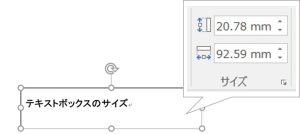【Excel基礎】それぞれに意味がある Excelのセル周辺におけるカーソルの形 3種類
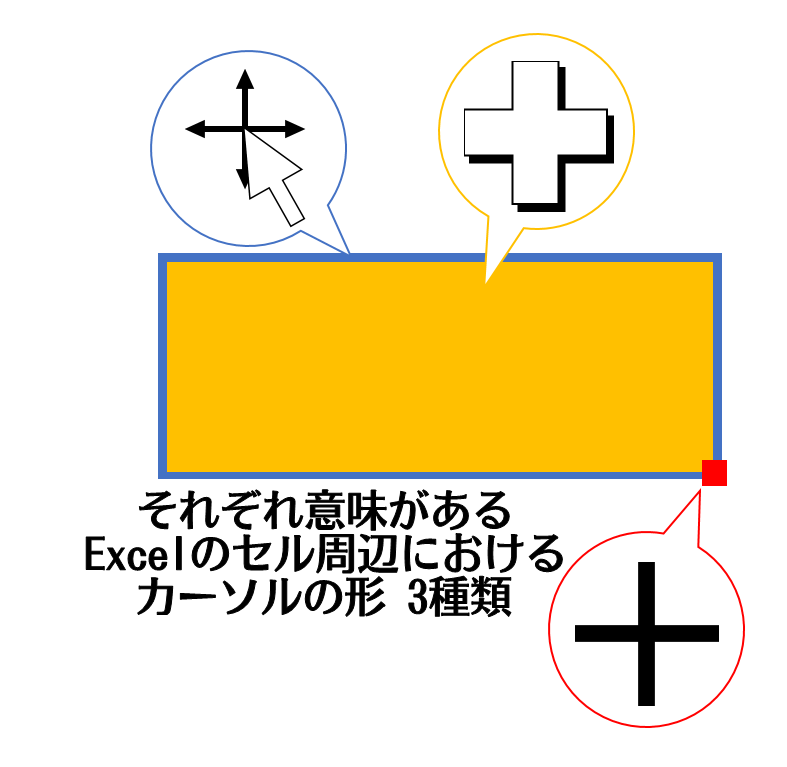
アクティブセル周辺にカーソルを持っていくと、マウスの位置によってカーソル(マウスポインター)の形が変化します。
主に十字がついているのですがこの中の3種類を解説します。
ーーー
アクティブセルの枠の部分に重なる時(青い部分)=十字の矢印の真ん中に矢印が重なるような形
クリック→ドラッグ&ドロップで、セルを移動できます(移動先は上書きされます)
アクティブセルの右下の点に重なる時(赤い部分)=黒い十字
クリック→ドラッグ&ドロップで、オートフィルコピー機能を使用できます
その他、セルの上であればほぼこの形(黄色い部分)=白い太目の十字に、影がついたような形
クリックしたセルを選択、ドラッグしたセルを範囲選択します
ーーー
このように、クリックする前のカーソルの形によってそれぞれクリックした時の機能が違います。